Mengalami kesalahan "Terjadi kesalahan JavaScript di Proses Utama"? Jangan khawatir, kami dapat membantu.
Banyak gamer yang lebih suka menggunakan aplikasi obrolan online seperti Discord atau Skype untuk berkomunikasi dengan teman-teman mereka baru-baru ini mengeluhkan kesalahan JavaScript. Kesalahan JavaScript adalah salah satu kesalahan paling umum namun mengganggu yang terjadi di proses utama saat memulai Discord di sistem Anda.
Kami memahami betapa menjengkelkannya hal itu, terutama ketika Anda bermain game dan membuka Discord untuk terhubung dengan teman-teman Anda. Namun, tidak ada yang perlu dikhawatirkan, karena kesalahan ini juga dapat dipecahkan. Ada beberapa solusi yang tersedia melalui web yang dapat membantu Anda mengatasi masalah ini. Untuk lebih spesifik, kami telah membuat panduan ini, di sini kami akan menjelaskan setiap hal yang mungkin perlu Anda ketahui tentang hal yang sama.
Apa Penyebab Kesalahan "Terjadi Kesalahan JavaScript di Proses Utama"?
Sebelum memberikan solusi di depan Anda, berikut adalah beberapa alasan umum yang bertanggung jawab atas kesalahan JavaScript ini.
- Mungkin Discord dan pengaturan terkaitnya telah rusak.
- Layanan terkaitnya, Quality Windows Audio Video Experience tidak berjalan dengan akurat.
- Menjalankan program di bawah hak administrator.
- Driver PC Anda mungkin sudah ketinggalan zaman.
Sekarang, setelah mengetahui apa yang menyebabkan kesalahan ini, mari kita lihat pendekatan terbaik untuk memperbaiki ketidaknyamanan ini.
Baca juga: Cara Memperbaiki Discord Stuck pada 'RTC Connecting'
Daftar Solusi untuk Memperbaiki “Terjadi Kesalahan JavaScript di Proses Utama”
Di bagian artikel ini, kami telah mencantumkan beberapa cara mudah namun efektif yang dapat Anda pertimbangkan untuk memperbaiki, “Terjadi Kesalahan JavaScript dalam Proses Utama”. Tidak wajib untuk mencoba semuanya, cukup pilih solusi ideal yang sesuai untuk Anda.
Solusi 1: Luncurkan Program tanpa Hak Administrator
Sebagian besar kesalahan ini terjadi karena hak administrator. Dalam hal ini, Anda perlu menjalankan Discord tanpa izin khusus (admin). Berikut adalah cara melakukannya:
Langkah 1: Menemukan Perselisihan di desktop Anda dan klik kanan di atasnya.
Langkah 2: Selanjutnya, pilih Properti dari daftar menu akses cepat.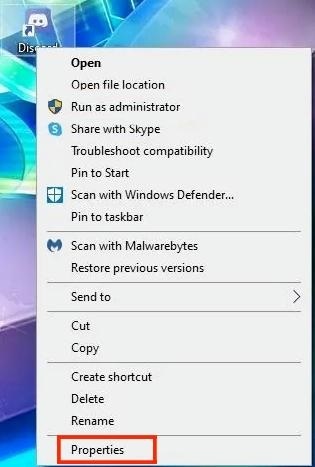
Langkah 3: Di jendela lain, alihkan ke tab bernama Kompatibilitas dan hapus centang pada kotak yang ditunjukkan sebelum opsi yang mengatakan Jalankan Program ini sebagai Administrator.

Langkah 4: Akhirnya, Hidupkan Kembali komputer Anda.
Setelah langkah-langkah di atas dilakukan, kemudian mulai PC Anda lagi dan periksa bagaimana kelanjutannya. Jika tidak masuk akal, maka Anda dapat melanjutkan dengan solusi lain.
Baca juga: Cara Memperbaiki Audio Berbagi Layar Discord Tidak Berfungsi [Terpecahkan]
Solusi 2: Periksa Kualitas Layanan Windows Audio Video Experience
Jika menjalankan program tanpa hak administrator tidak membantu Anda memperbaiki Kesalahan JavaScript Terjadi dalam masalah Proses Utama. Kemudian, coba periksa dan ubah Quality Windows Audio Video Experience Service-nya. Untuk menggunakan trik ini, ikuti langkah-langkah yang diuraikan di bawah ini:
Langkah 1: Luncurkan Jalankan kotak dialog dengan cepat menekan Windows + R tombol dari keyboard Anda.
Langkah 2: Dalam Lari kotak, ketik perintah berikut dan tekan tombol Enter. Anda juga dapat mengklik Baik pilihan.
services.msc

Langkah 3: Sekarang, halaman Layanan Windows akan dimuat di layar Anda, di mana Anda harus menavigasi ke Layanan Windows Audio Video Experience yang berkualitas.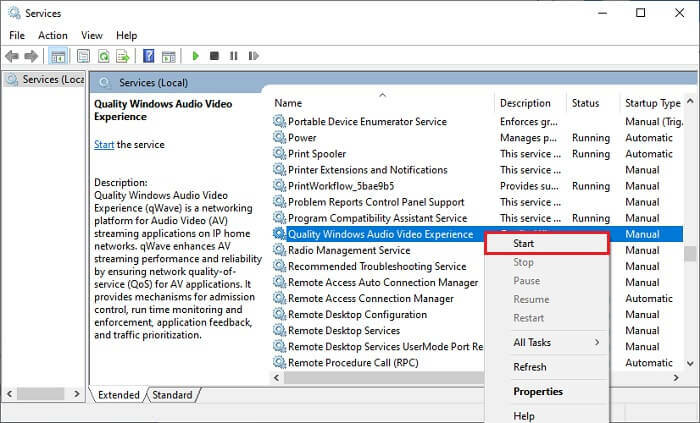
Langkah 4: Klik kanan pada layanan yang sama dan pilih Properti.
Langkah 5: Pada perintah berikutnya, periksa Status Layanan, jika Anda melihatnya sebagai Dimulai, maka klik Berhenti untuk mematikannya. Setelah itu, klik pada Awal opsi untuk mengaktifkan kembali layanan.
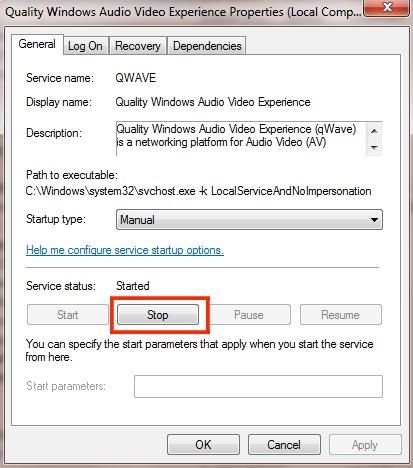
Langkah 6: Sekarang, pastikan bahwa Memulai jenis harus disetel sebagai Otomatis. Jika tidak, maka Anda perlu atur dari manual ke otomatis.
Langkah 7: Terakhir, klik pada Baik pilihan untuk menyimpan perubahan baru.
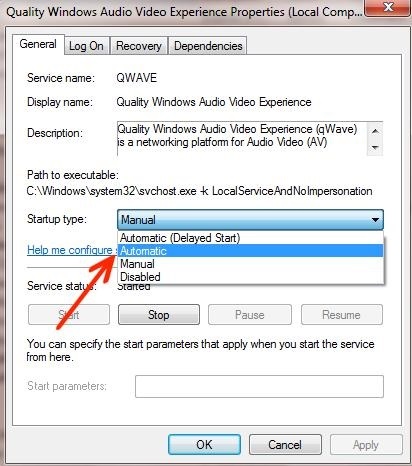
Setelah memeriksa status layanan, mulai ulang sistem komputer Anda, luncurkan kembali program, dan periksa apakah ini menyelesaikan masalah atau tidak.
Solusi 3: Hapus File Perselisihan Sementara
Berkali-kali, file sementara juga dapat bertanggung jawab atas "Terjadi kesalahan JavaScript di Proses Utama". Oleh karena itu, menghapus file temp dapat membantu Anda mengatasi masalah ini. Untuk melihat apakah itu berfungsi, ikuti langkah-langkah di bawah ini:
Langkah 1: Di keyboard Anda, tekan bersamaan CTRL + Esc + SHIFT tombol untuk meluncurkan Pengelola tugas di layar komputer Anda.
Langkah 2: Di Pengelola Tugas, temukan dan pilih Perselisihan.
Langkah 3: Setelah itu, klik Tugas akhir seperti yang ditunjukkan di bawah ini.
Sekarang, tunggu hingga Discord dan file terkaitnya dihapus. Setelah selesai, reboot komputer Anda untuk menyimpan perubahan yang baru saja dibuat. Setelah itu, luncurkan program lagi dan periksa untuk melihatnya berfungsi. Sayangnya, jika tidak maka lanjutkan ke solusi berikutnya.
Baca juga: [Terpecahkan] Pembaruan Perselisihan Gagal pada PC Windows 10
Solusi 4: Perbarui Driver Perangkat
Tidak hanya kesalahan ini, tetapi driver yang ketinggalan jaman atau rusak terutama bertanggung jawab atas semua gangguan terkait PC. Untuk memastikan perangkat Anda berjalan lebih cepat seperti yang diharapkan, Anda harus tetap menyala memperbarui driver PC dari waktu ke waktu. Ketika datang untuk memperbarui driver, pengguna dapat mencoba metode manual dengan mengunjungi situs web resmi pabrikan atau secara otomatis memperbarui semua driver usang dalam satu klik menggunakan perangkat lunak pembaruan driver tepercaya seperti Bit Driver Updater.
Cara manual bisa jadi rumit dan merepotkan, terutama bagi pemula, karena memerlukan sejumlah pengetahuan teknis. Oleh karena itu, kami menyarankan Anda untuk memperbarui driver secara otomatis dengan perangkat lunak pembaruan driver terbaik yang tersedia seperti: Pembaruan Driver Bit.
Ini adalah utilitas paling cerdas yang tersedia di pasar yang dapat memperbaiki semua driver yang salah dengan mengklik mouse. Bersamaan dengan ini, ia memberikan solusi untuk memperbaiki banyak masalah lain yang terkait dengan Windows. Yang harus Anda lakukan hanyalah mengikuti langkah-langkah yang dibagikan di bawah ini:
Langkah 1: Klik tombol di bawah untuk unduh file pengaturan Bit Driver Updater.

Langkah 2: Kemudian, klik dua kali pada berkas pengaturan dan Lari dia. Selanjutnya, patuhi instruksi yang muncul di layar Anda.
Langkah 3: Setelah itu, luncurkan program pembaruan driver di komputer Anda dan klik tombol Pindai pilihan.

Langkah 4: Tunggu hingga pemindaian selesai. Setelah selesai, itu meminta daftar rinci driver yang perlu diperbarui.
Langkah 5: Jika Anda menggunakan versi gratis, maka Anda perlu mengklik Memperbarui sekarang opsi yang ditampilkan di samping driver yang bermasalah. Jika Anda menggunakan versi pro, maka Anda memiliki kemampuan untuk memperbarui semua driver dalam satu klik, untuk ini, Anda harus mengklik Perbarui Semua tombol.

Itu saja! Lihat betapa mudah dan cepatnya untuk perbarui driver perangkat yang kedaluwarsa melalui Bit Driver Updater. Setelah memperbarui driver, periksa untuk melihat apakah kesalahan telah diperbaiki. Jika tidak dan masih tetap sama seperti sebelumnya maka cari bantuan dari solusi lain.
Solusi 5: Instal Ulang Perselisihan
Jangan merasa sedih, jika tidak ada saran di atas yang berhasil untuk Anda. Pertimbangkan untuk menginstal ulang program sebagai upaya terakhir untuk memperbaiki Kesalahan JavaScript yang Terjadi dalam Proses Utama. Banyak pengguna juga telah mengkonfirmasi bahwa diagnostik ini telah menyelesaikan kesalahan ini untuk mereka. Jadi, ini mungkin berhasil untuk Anda juga. Di bawah ini adalah cara menginstal ulang Discord:
Langkah 1: Sama sekali memperbaiki Windows + R tombol keyboard untuk menampilkan kotak Dialog Run.
Langkah 2: Di dalam jenis kotak dialog run Kontrol dan cukup tekan tombol Enter dari keyboard Anda.

Langkah 3: Di jendela Panel Kontrol, di bawah Program, klik Copot Program.
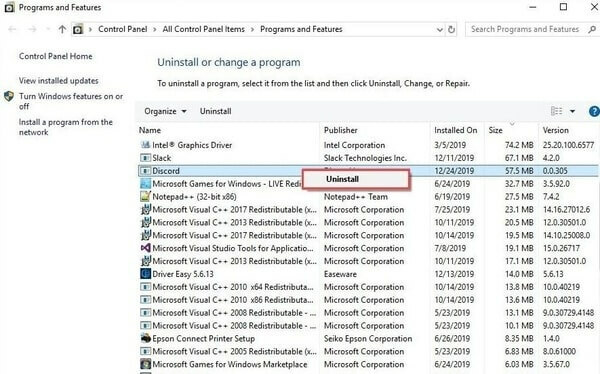
Langkah 4: Setelah itu, buka program yang saat ini diinstal dan temukan Discord. Selanjutnya, klik kanan pada yang sama untuk memilih Copot pemasangan sebagai pilihan.
Langkah 5: Setelah Discord dihapus, lalu luncurkan Lari kotak lagi dengan menggunakan pintasan keyboard yang sama dan tulis %data aplikasi% di dalam kotak, lalu tekan Enter.

Langkah 6: Di jendela berikutnya, arahkan ke Discord dan hapus folder yang sesuai.
Langkah 7: Luncurkan lagi kotak Dialog Jalankan, tulis %localappdata%, dan tekan Enter.

Langkah 8: Temukan folder perselisihan sekali lagi dan Hapus.
Setelah mencopot pemasangan Discord dan file atau folder terkait, buka situs web resmi Discord untuk mengunduh dan menginstal program. Sekarang, kesalahan JavaScript yang terjadi pada proses utama akan teratasi.
Baca juga: Cara Mengatasi Discord Overlay Tidak Berfungsi di PC Windows
Apakah Panduan Pemecahan Masalah ini Bermanfaat?
Mudah-mudahan, sekarang Anda dapat terhubung kembali dengan teman-teman Anda melalui Discord. Dalam artikel ini, kami telah membahas taktik paling bermanfaat untuk memperbaiki Kesalahan JavaScript yang Terjadi di Proses Utama saat memperkenalkan Discord untuk terhubung dengan teman.
Jatuhkan pertanyaan Anda di komentar di bawah. Juga, tulis komentar kepada kami jika Anda memiliki saran lebih lanjut. Dan, jika Anda merasa panduan ini bermanfaat, maka berlanggananlah Newsletter kami.
Selain itu, Anda juga dapat mengikuti kami di Facebook, Indonesia, Instagram, dan Pinterest.